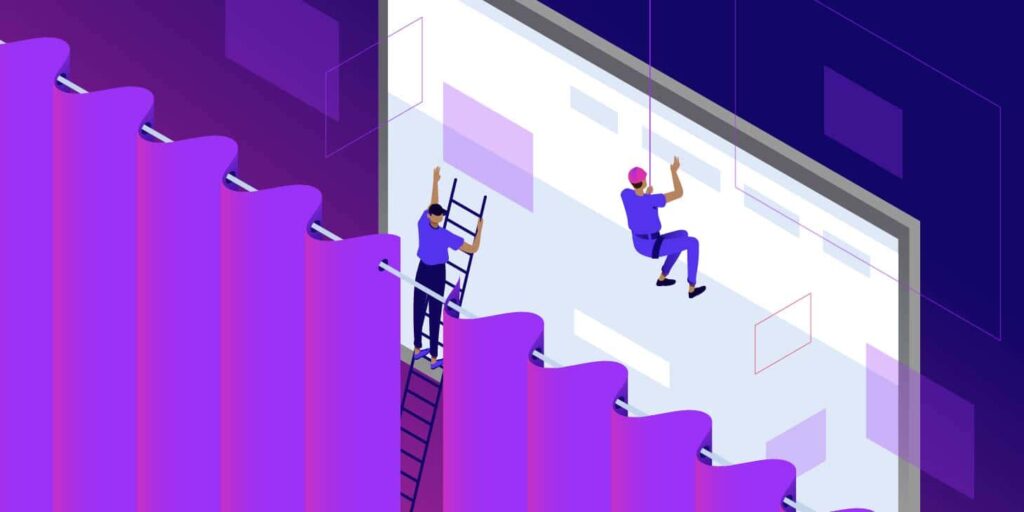Auch wenn YouTube es so einfach erscheinen lässt, ist Webentwicklung eine Herausforderung. Um Probleme auf deiner Webseite zu minimieren, ist es eine gute Idee, alle Änderungen vorher zu testen. Die Einrichtung einer WordPress Staging-Seite ist eine gute Möglichkeit, dies zu tun.
Mit einer Staging-Seite kannst du alltägliche und potenziell fehleranfällige Aufgaben auf eine Kopie deiner Webseite übertragen. Die Live Webseite bleibt online und fehlerfrei. In der Zwischenzeit kannst du an allem arbeiten, was du brauchst, und die Änderungen live schalten, wenn du bereit bist.
In diesem Beitrag entdeckst du WordPress Staging und erfährst, wie du es ganz einfach einrichten kannst.
Aufgeregt? Dann lass uns anfangen!
Sieh dir unsere Videoanleitung zur Einrichtung einer WordPress Staging Seite an
Was ist eine WordPress-Staging-Seite?
Eine Staging Webseite ist eine exakte Kopie deiner Webseite, die für die Öffentlichkeit nicht sichtbar ist. Sie ist vergleichbar mit einem Party- oder Eventbereich – sie bietet dir die Möglichkeit, deine Webseite in einer stressfreien Umgebung einzurichten, wie du es möchtest. Von dort aus kannst du diese Elemente auf die Webseite übertragen, oft mit nur ein paar Klicks.
Auf einer Webseite ist der Umsetzungsprozess sehr einfach, wenn du die richtigen Werkzeuge zur Verfügung hast. Viele Hosts bieten dir eine einfache Möglichkeit, deine Seite in den Staging-Modus zu versetzen und die Änderungen wieder zurückzuschieben.
Vielleicht verwendest du bereits eine lokale Entwicklungsumgebung, und es gibt ein paar Ähnlichkeiten. Grundlegend handelt es sich bei beiden um Kopien deiner Live Webseite. Von da an unterscheiden sie sich jedoch. Typischerweise ist eine Staging-Seite flexibler, was das Einstellen und Verschieben von Inhalten angeht. Hier kannst du auch mit interaktiven Webseiten-Elementen arbeiten, die einen Live-Server benötigen.
Wir werden im nächsten Kapitel mehr über diese Elemente (und mehr) sprechen.
Warum eine WordPress Staging-Seite einrichten?
Selbst wenn du eine lokale Entwicklungsumgebung verwendest, empfehlen wir dir, eine Staging Webseite zu verwenden. Es gibt viele Gründe dafür, dies zu tun. Zunächst einmal haben wir dir bereits erklärt, wie du an bestimmten Elementen deiner Webseite arbeiten kannst, ohne deine Live-Webseite zu beeinträchtigen.
Einer der wichtigsten Punkte beim Staging ist es, bestimmte Elemente deiner Webseite zu übernehmen, ohne andere dynamische Inhalte zu beeinflussen.
Nimm zum Beispiel die Kommentare auf der Webseite.
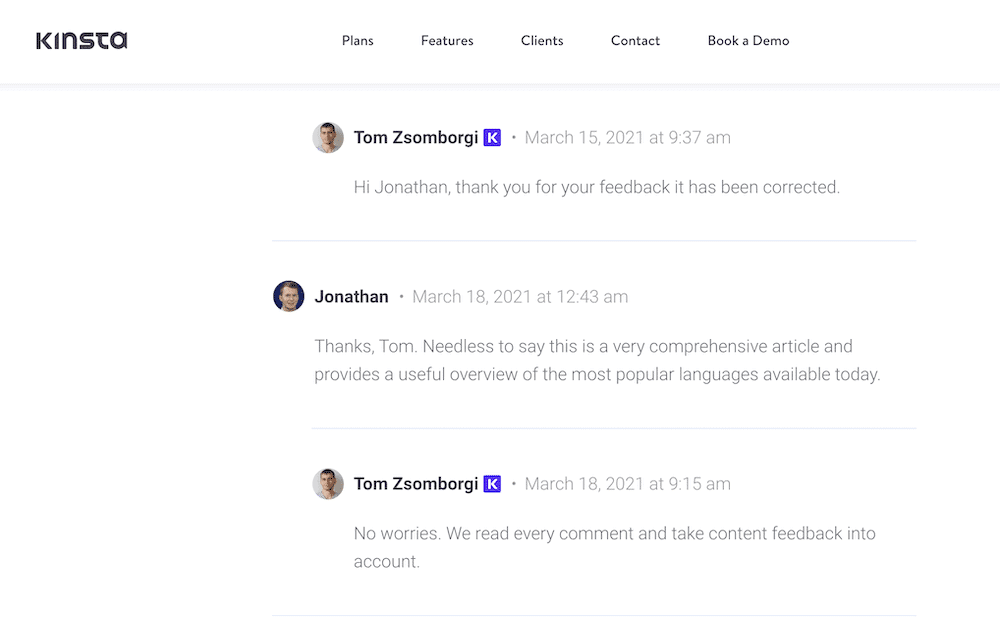
Kommentare stellen zeitbasierte dynamische Inhalte dar, die du nicht „einfrieren“ willst. Wenn du das tun würdest, würde die Aktivität auf deiner Webseite zwischen dem Staging und dem Push verschwinden.
Darüber hinaus kann deine Webseite als Testumgebung für deine Serverkonfiguration dienen. Eine ausgezeichnete lokale Entwicklungsumgebung kann oft ein Server-Setup simulieren.
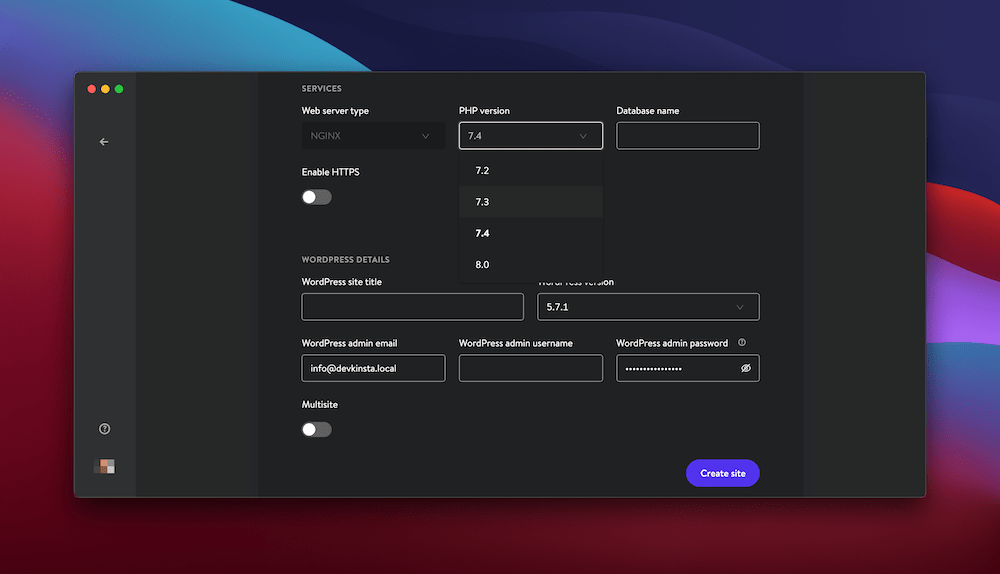
Allerdings gibt es keinen Ersatz für den Live-Server selbst. Eine Staging-Seite kann dir zeigen, wie deine Webseite reagiert und gibt dir die Möglichkeit, Dinge zu ändern, bevor sie sich auf deine Besucher auswirken.
Dies ist ein weiterer guter Grund für die Nutzung einer WordPress-Webseite:
- Du bist in der Lage, neue Funktionen abseits der Öffentlichkeit zu testen. Diese Funktion ist wichtig für deine Besucherzahlen, Absprungraten und allgemeine Analysen. Auf einer fundamentaleren Ebene kannst du den WordPress-Kern, deine Themes und deine Plugins aktualisieren und gleichzeitig alle auftretenden Probleme beheben.
- Es gibt keine Ausfallzeiten deiner Webseite, wenn du eine Staging-Umgebung nutzt. Auch hier gilt: Eine hohe Verfügbarkeit ist nicht nur gut für deinen Server – sie ist auch gut für deine Statistiken.
Ein Nebeneffekt von all diesen Vorteilen ist, dass du insgesamt weniger potentielle Ressourcen verbrauchst. Das ist auch gut, um deine Entwickler glücklich zu machen! Als nächstes werden wir mehr darüber sprechen, wie eine Staging Webseite die Motivation fördert.
Die Bedeutung von Programmierung mit einer Staging Webseite
Als erstes werden wir dir einen Ratschlag geben. Wenn du ein Webseitenbesitzer bist, der ohne die Hilfe eines Profis an seiner Webseite arbeiten möchte, bitten wir dich, dies zu überdenken. Zumindest solltest du dir überlegen, ob du dir nicht den Input von Dritten holen willst, wie deine Webseite aussieht und läuft.
Die Zusammenarbeit mit einem Entwickler wird dir in vielerlei Hinsicht helfen. Einer der wichtigsten Gründe ist, dass du deren bewährten Methoden nutzen kannst, um eine Webseite mit dem geringsten Aufwand von deinem Gehirn ins Internet zu bringen.
Ein Entwickler wird oft ein paar kritische Punkte in seinem Prozess haben, von denen du einige vielleicht nicht bedacht hast:
- Es gibt oft eine intensive Planungsphase, anstatt die Webseite einfach auf die Beine zu stellen.
- Der Software-Einsatz ist essentiell, da dieser die Funktionalität bestimmt, auf die du zugreifen kannst. Das hat Auswirkungen auf die Leistungsfähigkeit und Skalierbarkeit deiner Webseite.
- Es wird eine Phase der Überarbeitung und Fehlerbehebung geben, die mühsam sein kann, aber entscheidend ist, um die Qualität deiner Webseite auf einem hohen Niveau zu halten.
Eine Staging Webseite ist ein wichtiger Teil jedes Arbeitsschrittes. Der erste Aspekt wird sein, dass du deine Live Webseite ins Staging bringst, um einige „Stresstests“ durchzuführen. Dies zu wissen, gibt dir Spielraum für die bevorstehende Herausforderung.
Darüber hinaus kann der Entwickler Aspekte auf andere Software-Entscheidungen migrieren. Zum Beispiel kannst du jQuery durch Vanilla JavaScript ersetzen oder du könntest den Wechsel zu React testen. Staging gibt dem Entwickler die Möglichkeit zu testen, was in einer beinahen Live-Umgebung möglich ist.
Auch die Fehlerbehebung und der Feinschliff des Layouts sind großartige Anwendungen für eine Staging Webseite. Der Entwickler kann dir Versionen der Webseite zur Verfügung stellen und alle eklatanten Probleme beheben, während du Aspekte kommentieren kannst, die vielleicht unbemerkt geblieben sind.
Eine lokale Entwicklungsumgebung dient dazu, die Webseite auf Herz und Nieren zu prüfen, ohne Serverressourcen zu beanspruchen. Eine Staging Webseite ist ein wichtiger Punkt in der Kette zwischen lokaler Webseite und Live Webseite. Sie gibt dir auch Einblicke, die du anderswo nicht bekommen kannst.
Wann sollte man eine Staging-Seite verwenden?
Wenn man bedenkt, was wir bisher gesagt haben, ist es keine Überraschung, dass Staging etwas ist, das du die meiste Zeit während der Entwicklung deiner Webseite nutzen solltest. Es sollte zur Gewohnheit werden, die Live Webseite in das Staging zu verlagern, so dass du nie eine Änderung an deiner Live Webseite vornimmst.
Dennoch gibt es einige spezielle Situationen, in denen du eine WordPress Staging-Umgebung nutzen solltest:
- Einfache Updates wie z.B. Themes, Plugins und der WordPress-Kern sollten zuerst in der Staging-Umgebung ausprobiert werden, wenn sie Probleme mit der Webseite verursachen.
- Die Installation von Plugins und Themes sollte im Staging erfolgen, damit du die Funktionen und Features testen kannst, ohne die Live-Nutzer zu beeinträchtigen. Außerdem hast du so die Zeit und den Raum, um an den Feinheiten zu feilen, bevor du die Änderungen öffentlich machst.
- Wenn du signifikante Änderungen am Code vornimmst, solltest du diese immer zuerst auf der Staging Webseite durchführen. Wie wir bereits erwähnt haben, fungiert eine Staging-Seite als „Mittler“ zwischen deiner Live Webseite und der lokalen Umgebung und erspart dir und deinen aktiven Besuchern Verwirrung und Stress.
Es ist erwähnenswert, dass du oft mit der Aktualisierung von Themes, Plugins und WordPress selbst direkt auf deiner Webseite auskommst. Wir empfehlen es jedoch nicht. Es ist auch doppelt wichtig, deine Webseite zu stagen, wenn du vorhast, bekannte „flackernde“ Plugins zu aktualisieren oder eine größere WordPress-Version zu installieren.
Die Stabilität deiner Webseite ist das A und O und sollte mit Vorsicht genossen werden. Im Großen und Ganzen solltest du deine Webseite immer dann in ein Staging versetzen, wenn deine Arbeit die Nutzer beeinflussen oder verwirren könnte.
Was du bei der Nutzung einer Staging-Seite beachten solltest
Die Entscheidung für eine WordPress Staging Webseite ist in den meisten Fällen keine impulsive Entscheidung, unabhängig davon, ob dein Host eine Staging-Option anbietet.
Es wäre hilfreich, wenn dich intensiv mit der Frage beschäftigst, wie du deine Webseite nutzen willst. Hier sind nur ein paar davon:
- Kannst du alle Funktionen deiner Live Webseite auf der Staging Seite nutzen?
- Kannst du bestimmte Elemente live schalten, während andere Aspekte intakt bleiben (z.B. die Kommentare auf der Webseite)?
- Kannst du diese spezifischen Elemente auf deine lokale Umgebung ziehen und von deinem Server aus arbeiten?
Dies sind allgemeine Fragen, die sich jeder Webseiten-Besitzer stellen sollte. Es könnte sein, dass du spezielle Fragen hast, die sich auf dein Setup beziehen. Natürlich solltest du die Suche nach den Antworten darauf zur Priorität machen. Der WordPress-Blogger Chris Lema hat einen großartigen Beitrag und ein Tutorial dazu, wie du den richtigen Ansatz für dich findest.
Vielleicht hast du auch nischenspezifische Fragen zur Nutzung einer Staging Webseite. Zum Beispiel:
- Ecommerce Webseiten: Kannst du den gesamten Checkout-Prozess auf deiner Staging Webseite nutzen? Dieser Faktor wird entscheidend dafür sein, wie sich die Nutzer durch deine Webseite bewegen.
- Plugins und Themes: Wie funktionieren Plugins wie Jetpack auf Staging Webseiten? Nebenbei bemerkt ist vor allem Jetpack in lokalen Umgebungen nur eingeschränkt funktionsfähig, da es einen Serverzugang benötigt.
- Video und Streaming: Bekommst du die volle Funktionalität auf deiner Staging Webseite? Wie kannst du feststellen, ob das Video, das du auf deiner Staging Webseite siehst, deine Live Webseite repräsentiert?
Wie wir bereits erwähnt haben, sind diese Fragen spezifisch für deine Umgebung, deine Webseite und deine Bedürfnisse. Daher ist dies ein weiterer guter Grund, mit einem Entwickler zusammenzuarbeiten; zumindest in der Planungsphase. Er kann seine Erfahrung in dein Projekt einbringen und einige dieser Fragen stellen, bevor du die Antworten kennst.
Wie man eine WordPress Staging-Seite einrichtet (Drei Möglichkeiten)
In den folgenden Abschnitten werden wir uns mit der Einrichtung einer WordPress Webseite mit verschiedenen Methoden beschäftigen. Wir haben eine Reihenfolge von der einfachsten bis zur schwierigsten Methode aufgestellt, aber die Abgrenzung ist locker.
Es kann sein, dass du dich zu einer bestimmten Lösung mehr hingezogen fühlst als zu den anderen. Probiere einfach aus, welche Methode dir am besten gefällt.
1. Baue eine Webseite mit deinem Webhoster
Unsere erste Methode ist eine, die nicht alle Webhoster anbieten werden. Spezielle Staging-Funktionen sind oft die Domäne von erstklassigen WordPress-Hosts, weil sie den Wert einer Staging-Webseite kennen. Kinsta bietet zum Beispiel mehrere Premium Staging-Umgebungen an, die zu jedem Account hinzugefügt werden können. Kinsta hat sogar 51.000 Staging Seiten im Einsatz, Tendenz steigend! Wir werden das später noch genauer vorstellen.
Wenn ein Hoster integriertes Staging anbietet, sind oft zwei Elemente vorhanden:
- Wie wir bereits erwähnt haben, ist automatisiertes Staging sehr beliebt, weil es der schnellste Weg ist, deine Seite live zu schalten.
- Eine WordPress-Webseite befindet sich auf einer Subdomain deiner Hauptdomain. Wir werden dies im Laufe des Artikels auf verschiedene Arten besprechen.
Wenn du ein Kinsta-Kunde bist, haben wir WordPress Staging in unserer Wissensdatenbank ausführlich besprochen. In diesem Artikel findest du die Details, wie du das machst. Trotzdem lohnt es sich, den gesamten Prozess zusammenzufassen:
- Wähle deine Webseite aus der Liste in MyKinsta aus.
- Ändere die Umgebung von „Live“ auf „Staging“.
- Klicke auf den Button, um deine WordPress-Webseite im Staging-Modus einzurichten.
- Warte bis zu 15 Minuten, bis sich die Staging Webseite eingerichtet hat.
Deine Staging-Umgebung wird ihre eigene Subdomain haben und wird auch deine Secure Sockets Layers (SSL)-Einstellungen übernehmen.
Du kannst sogar ein Backup deiner Webseite in der Staging-Umgebung wiederherstellen und deine Staging-Seite über das MyKinsta-Dashboard live schalten:
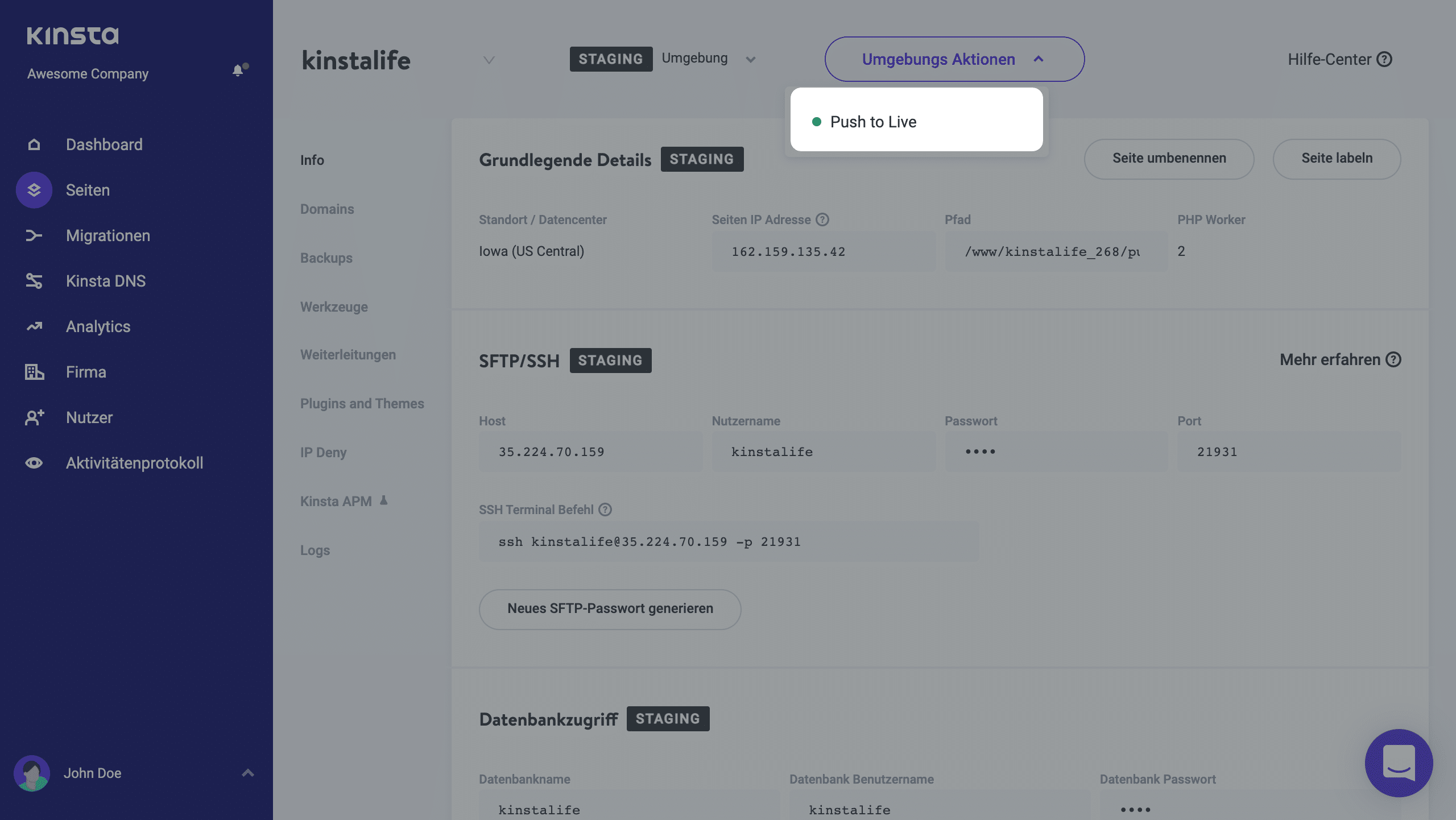
Wir denken, dass unsere Staging-Funktionalität unübertroffen ist. Trotzdem gibt es noch ein Sahnehäubchen auf der Torte, das wir dir als Nächstes vorstellen werden – mit freundlicher Genehmigung von DevKinsta.
Wie DevKinsta dir helfen kann, eine Staging-Seite zu erstellen
Das MyKinsta-Dashboard hat fast alle Funktionen, die du für die Erstellung und Verwaltung deiner Webseite brauchst. Wenn du lieber in einer lokalen Umgebung arbeitest, kannst du DevKinsta nutzen.
DevKinsta ist unsere lokale Entwicklungsumgebung für alle Webentwickler und Webseiten-Besitzer, obwohl es spezielle Funktionen für Kinsta-Kunden hat:
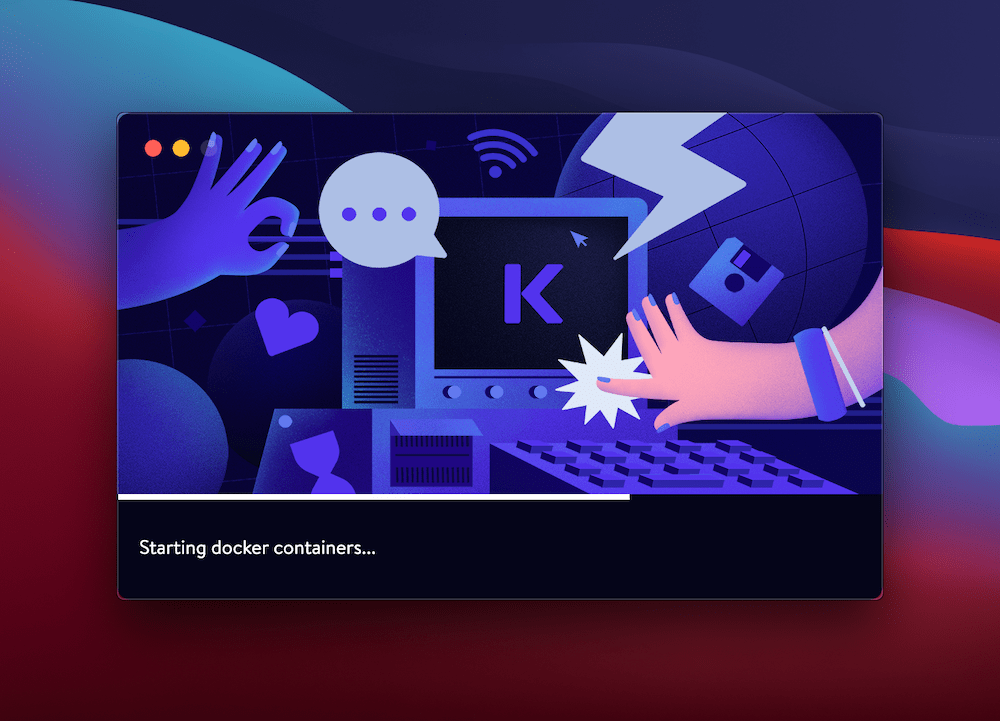
Es ist eine voll ausgestattete (und kostenlose) App, die dir hilft, neue WordPress-Seiten mit einem Minimum an Klicks zu erstellen. Darüber hinaus hat sie eine Menge in petto, um dir zu helfen, die Dinge für einen echten Server vorzubereiten. Wir haben an anderer Stelle im Kinsta-Blog darüber berichtet, aber es gibt eine Einstellung, auf die wir uns ein wenig mehr konzentrieren wollen – die Push-to-Staging-Option:
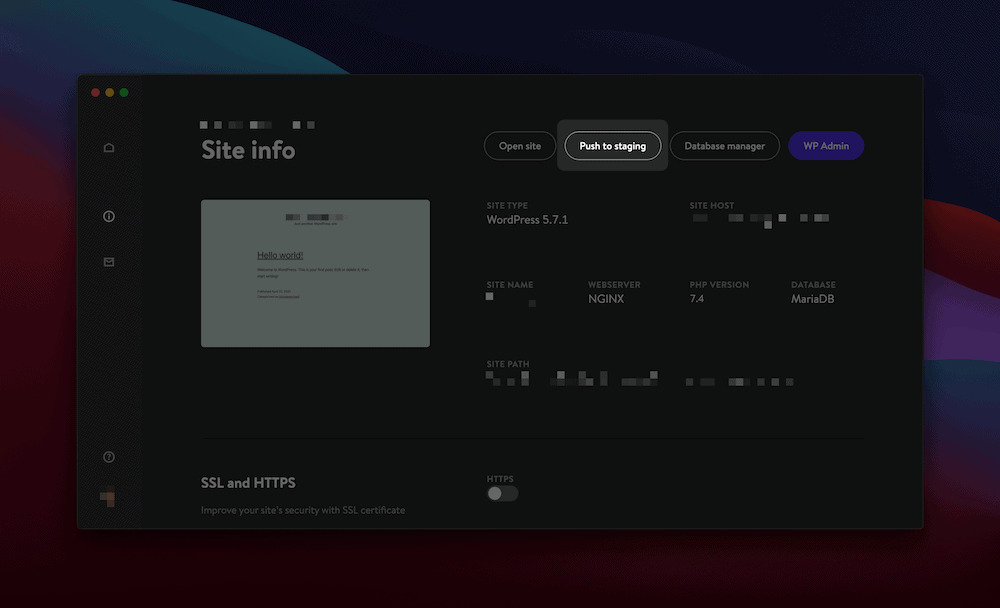
Diese Funktion ermöglicht es dir, eine Zielseite zu wählen und deine lokale Webseite in deine Staging-Umgebung zu übertragen. Das bedeutet auch, dass du während der gesamten Entwicklung vollständig im Kinsta-Ökosystem bleiben kannst.
Der erste Schritt in diesem Prozess ist der Import deiner Webseite aus Kinsta in DevKinsta:
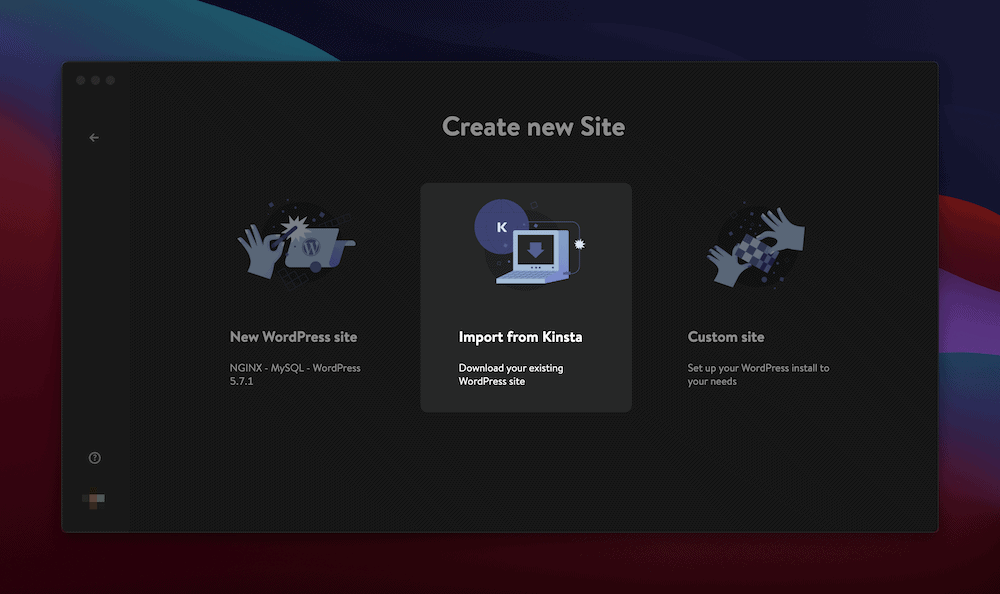
Sobald deine Webseite in DevKinsta gehostet wird, kannst du in aller Ruhe die Änderungen vornehmen, die du machen möchtest. Von dort aus klickst du auf den Push-to-Staging-Button und schickst sie zurück auf deinen Hosting-Server. Wenn du bereit bist, deine Webseite zu veröffentlichen, kannst du den Push-to-Live-Button im MyKinsta-Dashboard nutzen, um sie zu aktivieren.
2. Installiere ein Plugin, das dir hilft, eine WordPress Staging-Seite zu erstellen
Wir haben bereits erwähnt, dass du bei einigen Hosts keine WordPress-Webseite erstellen kannst. Natürlich würden wir dir empfehlen, den Provider zu wechseln, wenn das auf dich zutrifft, aber es gibt immer noch Möglichkeiten, eine Staging-Umgebung zu erstellen, wenn du das nicht kannst.
Da das WordPress Plugin-Ökosystem sehr robust ist, ist es keine Überraschung, dass es auch Staging-Plugins gibt. Für die Unwissenden: Ein Staging-Plugin bietet dir fast die gleiche Funktionalität wie ein Host, wird aber über dein WordPress-Dashboard verwaltet. Allerdings gibt es einige Unterschiede zwischen Staging-Plugins und anderen Plugins zur Vervielfältigung von Webseiten, wie z.B. Duplicator.
Zur Erläuterung: Duplicator ist nicht für das Staging gedacht. Es ist ein leistungsstarkes Plugin, um eine Webseite zu klonen, aber es hat nicht die Pseudo-Versionskontrolle, die eine Staging-Umgebung hat.
Wir haben gesehen, dass Plugins zur Duplizierung von Webseiten als idealer Weg empfohlen werden, um eine Staging Webseite zu erstellen. Wir empfehlen das nicht! Es ist fraglich, ob die Verwendung eines Plugins wie Duplicator mit einem eigenen Werkzeug für die lokale Entwicklung wie DevKinsta gleichzusetzen ist.
Stattdessen gibt es leistungsfähigere Lösungen wie WP Stagecoach und WP Staging:
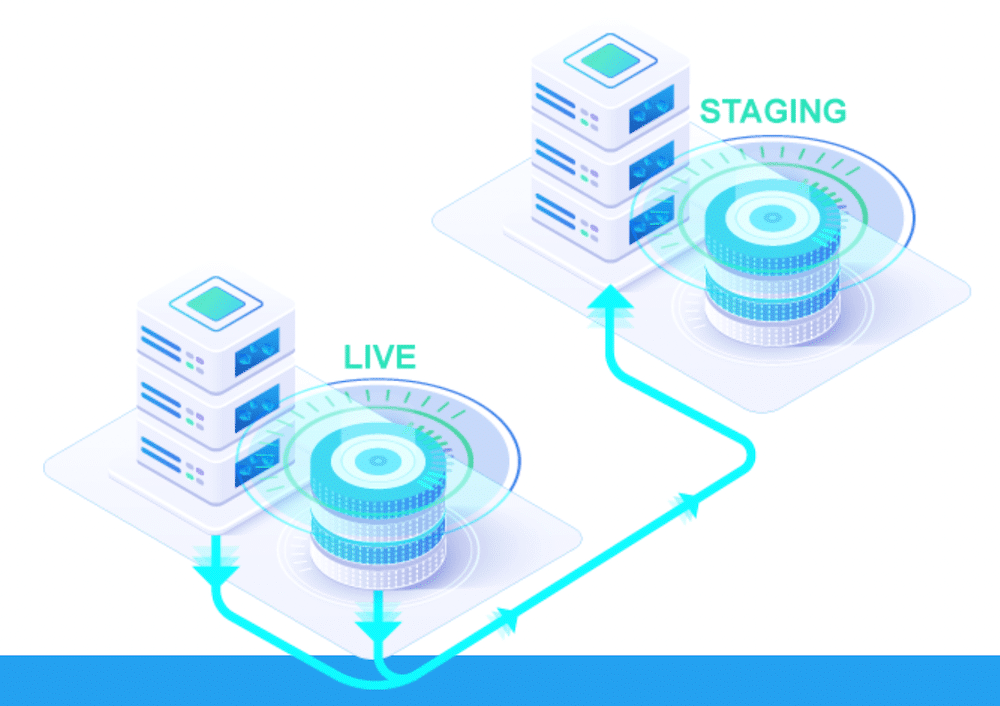
Die Vorteile, eine Lösung wie WP Staging zu nutzen, sind zahlreich:
- Du bist in der Lage, deine Webseite schnell zu klonen.
- Alles geschieht innerhalb eines vertraut wirkenden Dashboards.
- Du kannst bestimmte Datenbanktabellen und -ordner ausschließen.
- Du kannst wählen, welche Dateien und Tabellen live geschaltet werden sollen.
Der gesamte Prozess der Nutzung eines Plugins wird sich vertraut anfühlen. Was WP Staging betrifft, so installierst du das Plugin auf deiner Webseite auf die übliche Weise. Beachte, dass es eine kostenlose Version mit eingeschränkter Funktionalität und eine Premium-Version gibt, die den vollen Funktionsumfang bietet.
Sobald das Plugin auf deiner Webseite installiert ist, rufst du die WP Staging > Seiten / Start Seite auf und klickst auf den Button Neue Staging Seite erstellen:
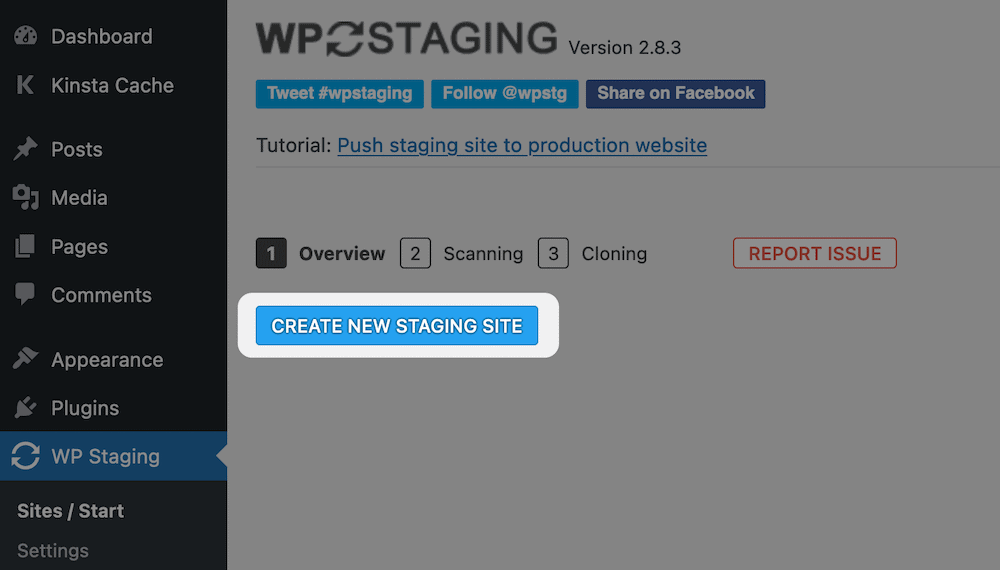
Wenn du darauf klickst, kommst du in den Bereich Scanning. Hier gibt es drei Teile, die du beachten solltest, abgesehen von der Eingabe eines Namens für deine Staging Webseite:
- Datenbank-Tabellen: Dies ist eine Liste all deiner Datenbanktabellen und du bist in der Lage, die auszuwählen, die du zur Verfügung stellen möchtest.
- Dateien: Hier kannst du auswählen, welche Ordner kopiert werden sollen, zusammen mit allen zusätzlichen Verzeichnissen, die du kopieren möchtest.
- Erweiterte Einstellungen / Pro: Hier gibt es viele Einstellungen. Zum Beispiel kannst du deine Webseite in eine separate Datenbank oder in ein eigenes Verzeichnis kopieren und du kannst die Uploads deiner Produktionsseite „symlinken“.
Sobald du weiter klickst, beginnst du mit dem Klonen und Staging-Prozess:
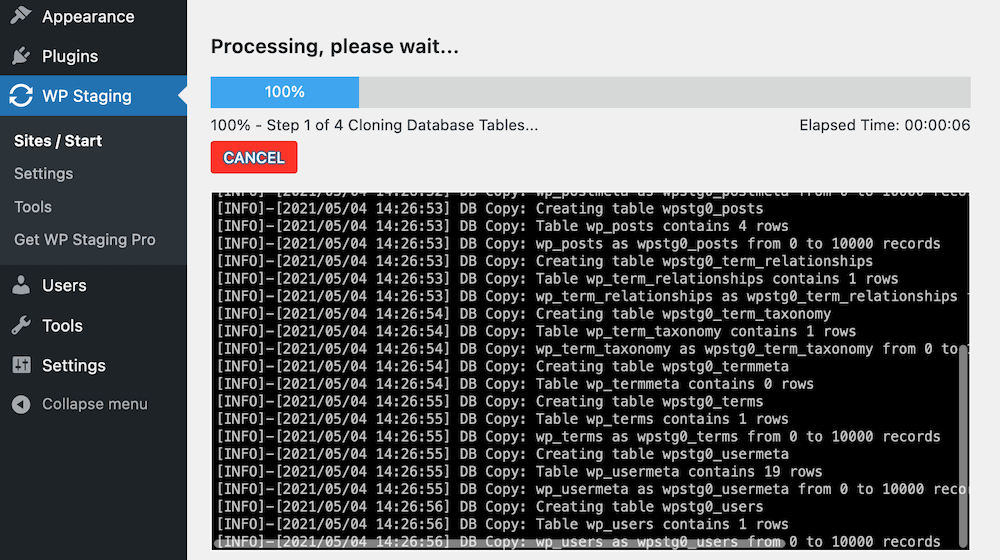
Wenn das Plugin fertig ist, siehst du die Details, die du für die Arbeit an deiner Webseite brauchst.
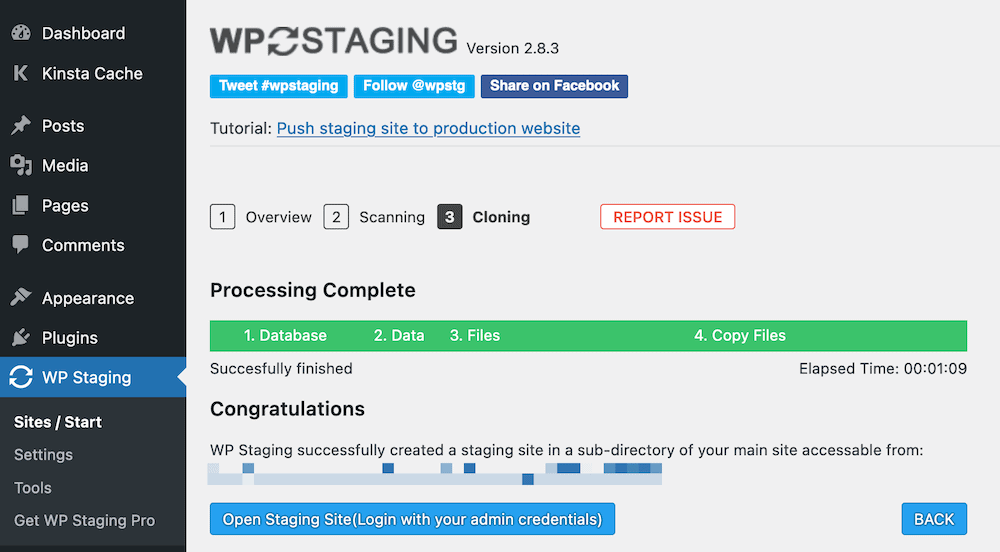
Wenn du auf deine Webseite zugreifst, wird die Symbolleiste leuchtend orange sein – eine Abschreckung, falls du das Undenkbare tust:
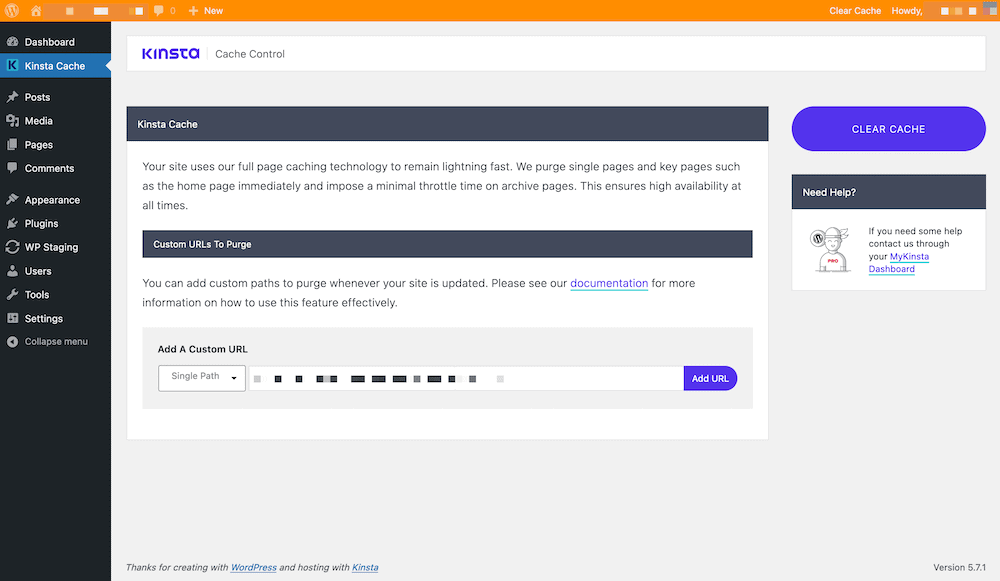
Von hier aus kannst du deine Änderungen zurück in die Produktion verlagern und deine Staging-Seite über das WordPress Dashboard verwalten.
3. Eine WordPress Staging-Seite manuell erstellen
Unsere letzte Methode zur Einrichtung einer WordPress-Webseite ist die schwierigste und nicht so funktional. Wir können diese Methode nur für die extremsten Fälle und Nischenanwendungen empfehlen.
Eine manuelle WordPress Staging Webseite zu erstellen ist so, wie es sich anhört: Du baust alle Komponenten, die du brauchst, und stellst deine Webseite größtenteils ohne Automatisierung bereit. Es gibt ein paar gravierende Nachteile bei diesem Vorgehen:
- Ein manueller Ansatz bedeutet, dass es wahrscheinlicher ist, dass sich Fehler in deinen Workflow einschleichen.
- Es gibt keine Möglichkeit, die Daten der Webseite zwischen den Installationen zu synchronisieren.
- Es ist nicht möglich, ausgewählte Daten, Tabellen oder Dateien zwischen Installationen zu verschieben.
Mit anderen Worten, du erstellst eine manuelle Version eines Plugins wie Duplicator. Trotzdem kannst du einige Vorteile sehen, wenn du diesen Ansatz zu deinem Vorteil nutzt.
Du könntest zum Beispiel eine Webseite einrichten, um eine kleine Auswahl an Features und Funktionen zu testen (z.B. ein WordPress Core Update). Sobald du damit zufrieden bist, dass es auf deiner Staging Webseite funktioniert, kannst du die Änderungen auf deiner Live Webseite anwenden.
Natürlich duplizierst du die Arbeit, die du tun musst, und das ist ein weiterer Haken an dem Prozess.
Nichtsdestotrotz wird deine Situation und dein Bedarf darüber entscheiden, ob eine manuelle Webseite das Richtige für dich ist. Wenn ja, dann brauchst du Folgendes:
- Einen Hosting-Provider, bei dem du Subdomains erstellen kannst.
- Admin-Zugang zum Backend deines Hostings.
- Kenntnisse in der SQL-Sprache (ist nicht so wichtig wie die anderen).
Sobald du diese Voraussetzungen erfüllt hast, solltest du sicherstellen, dass du ein vollständiges Backup deiner Webseite erstellt hast. Eine manuelle WordPress-Webseite zu erstellen, birgt viele Gefahren und du wirst für dein Backup dankbar sein, wenn das Schlimmste passiert.
Es gibt sieben allgemeine Schritte, die du brauchst, um eine manuelle Webseite einzurichten:
- Erstelle eine neue Subdomain in der Systemsteuerung deines Webhosters.
- Richte ein spezielles Secure File Transfer Protocol (SFTP) Konto für deine Webseite ein.
- Lade deine WordPress-Dateien auf den Staging-Server hoch. Am besten installierst du eine frische Version von WordPress und lädst dann deine Themes-, Plugins- und Uploads-Ordner hoch.
- Exportiere deine Datenbank von deiner Live Webseite.
- Erstelle eine neue Datenbank für deine Staging Webseite in deinem Hosting Control Panel.
- Importiere die Datenbank mit einem SQL-Manager wie z.B. Adminer auf deinen Staging-Server.
- Aktualisiere die wp-config.php, um deine Staging Webseite zu reflektieren.
Wie du einige dieser Aspekte erreichst, hängt von dir und deinem Hoster ab. Trotz der Komplexität, die damit verbunden ist, ist jede Methode auch für Einsteiger machbar. Allerdings ist die Zeit, die du für die Implementierung benötigst, den Aufwand vielleicht nicht wert.
Setze deine manuelle Staging Webseite ein
Wenn du eine manuelle WordPress Webseite einrichtest, musst du sie natürlich auch selbst bereitstellen. Bei Managed Hosts gibt es oft einen einfachen automatisierten Ansatz, der in diesem Fall nicht verfügbar ist.
Wenn du ein Backend-Entwickler bist, der sich mit PHP und SQL auskennt, kannst du vielleicht das automatische Deployment implementieren, aber wir wetten, dass das nicht deine Situation ist. Wir empfehlen daher, die Änderungen auf deiner Webseite zu kopieren, anstatt zu versuchen, sie zu „deployen“.
Zusammenfassung
Staging ist nicht nur für Hochzeiten und Partys! Auch deine Webseite kann von Staging profitieren. Eine WordPress-Webseite kann ein unschätzbares Werkzeug sein, wenn du an potenziell seitenverändernden Aspekten arbeiten musst. Außerdem ist es für einen Entwickler einfacher, dir bei der Funktionalität zu helfen, da die Staging Webseite weit entfernt von allen Live-Elementen ist.
In diesem Beitrag haben wir die Einrichtung einer WordPress-Webseite mit verschiedenen Methoden besprochen. Obwohl du eine manuelle Webseite erstellen könntest, ist das ein potentiell administrativer Albtraum. Ein Plugin wie WP Staging ist gut, aber eine Host-basierte Staging-Umgebung bietet dir eine Menge an Integration. Wenn du eine lokale Lösung wie DevKinsta zu deinem Workflow hinzufügst, hast du eine hervorragende Möglichkeit, von der lokalen Seite zum Staging zu wechseln, bevor du deine neue Webseite live schaltest.
Kennst du den Wert einer WordPress Staging Webseite und wenn nicht, ist es etwas, das du in der Zukunft implementieren wirst? Bitte teile deine Gedanken und Meinungen mit uns in den Kommentaren unten!